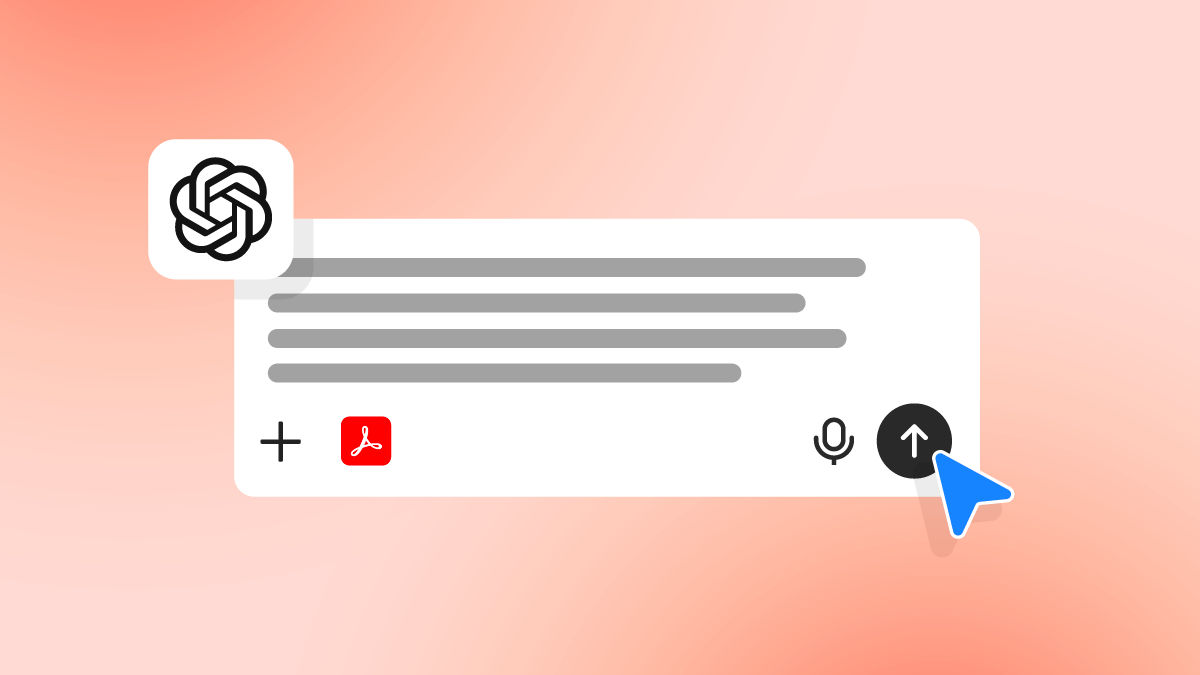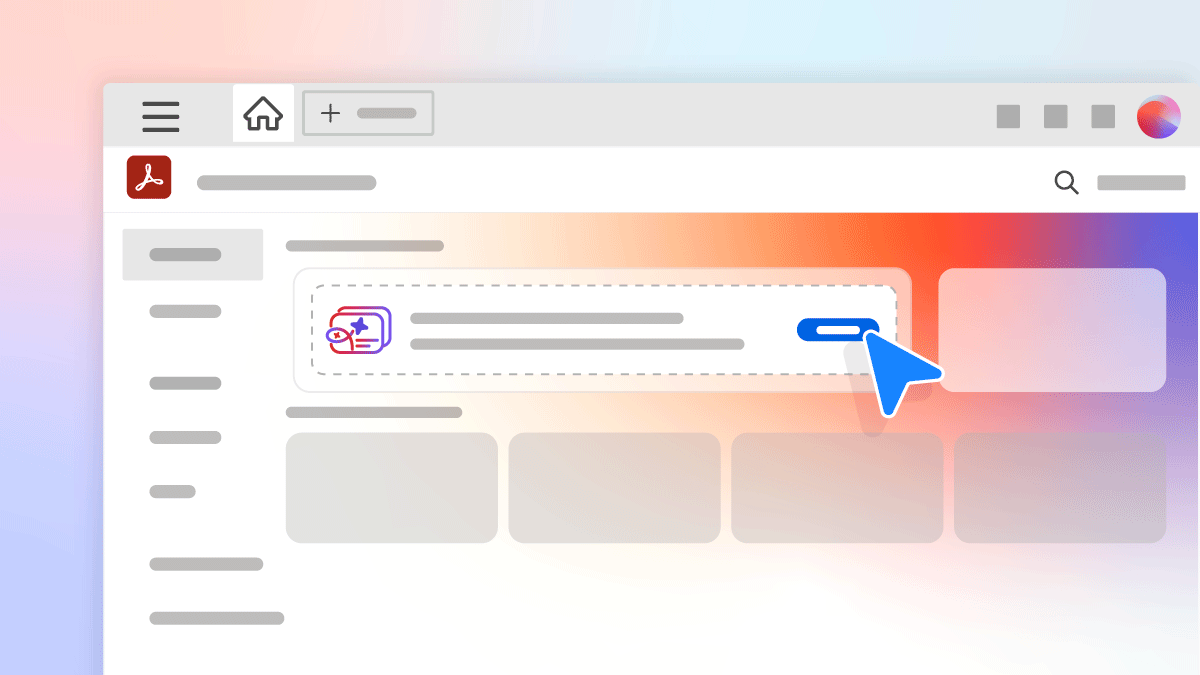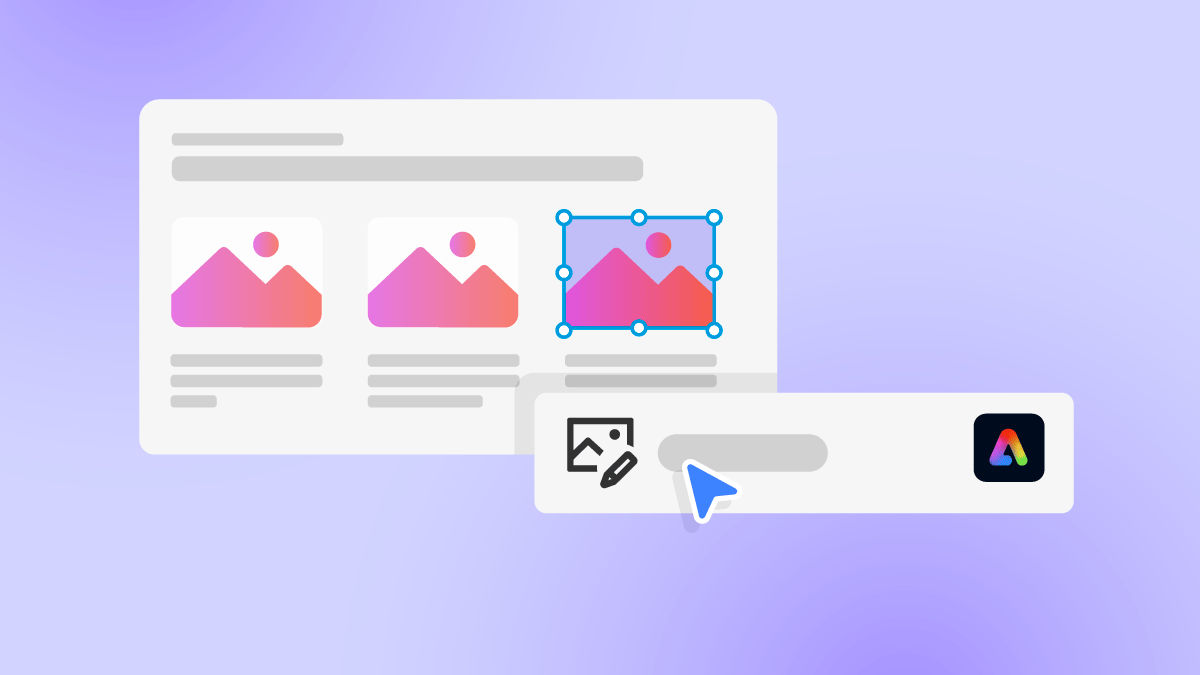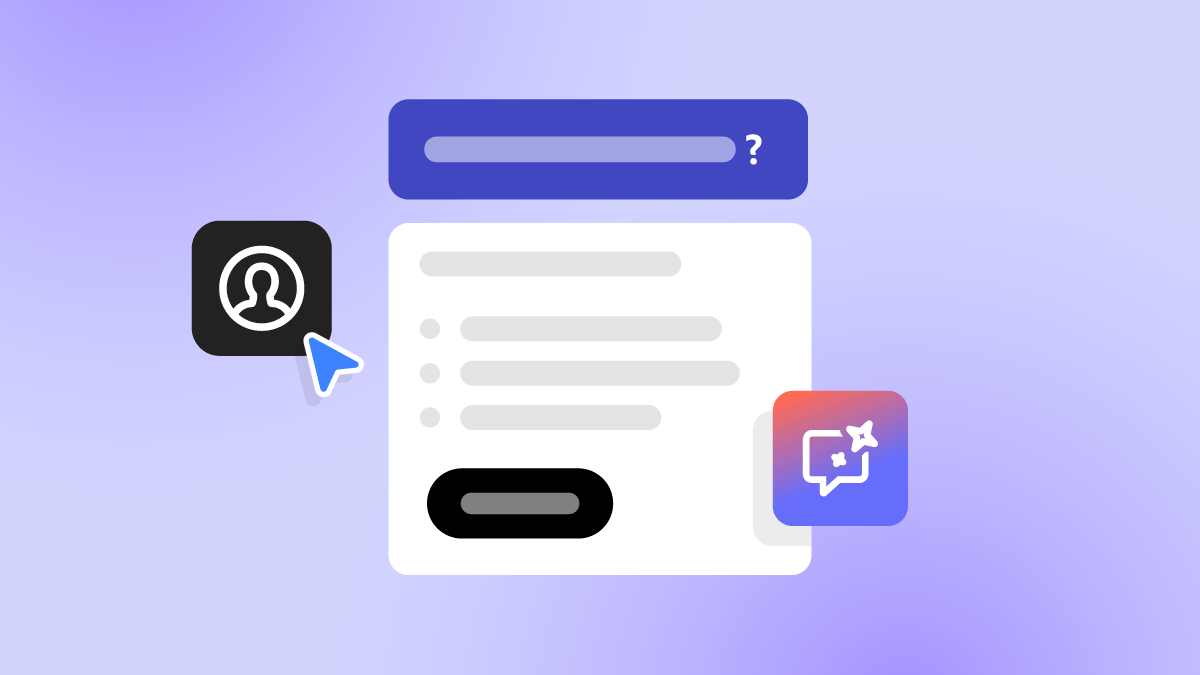Organiser og rediger pdf-filer i ChatGPT
Bruk naturlig språk til å arbeide med pdf-filer direkte i ChatGPT. Slå sammen filer, trekk ut data fra skanninger, komprimer dokumenter eller rediger Innhold uten å bytte apper, og hold pdf-arbeidsflytene dine strømlinjeformede og effektive.
Lær hvordan du redigerer og organiserer pdf-filer i ChatGPT ›